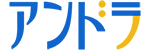[PR]
まだ暑い日もありますが、10月も半ばともなると、
秋も深まっていきますね。
いよいよ 卒業論文に挑む頃でもあります。
今回のコラムでは、これから頑張る、
あるいは、今頑張っている皆様に向けて、
アンドラのITスキルのコーナーでご紹介した、
Wordの使い方が卒業論文のどこで役立つか、
手順とあわせてご紹介したいと思います。
(1)論文を書き始める前の準備
最初に確認したいのは、
Wordを自動保存できるように設定してあるかどうか。
論文執筆中に、これが設定されていなくて泣いた人を
何名か知っています。
是非とも、自動保存設定をお忘れなく。
●ファイルの自動保存機能と復元

また、論文を書き始める前に、
Excelのクイックアクセスツールバーに
必要なボタンを設定しておくと、
作業効率がぐんとアップします!
●クイックアクセスツールバー

さらに、スタイル設定をしておくと便利です。
研究室によっては、フォントの種類やフォントサイズ、
行間設定などについて決まっているところもありますので、
そのような決まりがないかどうか事前に確認しておくと
後で慌てることがありません。
スタイルの変更は、こちらを参考にしてください。
●スタイル

また、Wordのことではありませんが、
卒業論文のファイルはDropboxなどのクラウドに保存しておくと、
「パソコンが故障した(涙)」
「USBメモリが読みだせない(涙)」
という危機的な状況を回避できます。
Dropboxなど、ファイルの履歴を保存してあるような
クラウドサービスを利用しておけば、
うっかり上書きしてしまったという場合でも
上書き前のデータに戻れるので便利です。
私はDropboxに保存して作業していたので、
何度かうっかり上書きから復活できました。
いろいろなクラウドサービスのご紹介をしていますので
こちらも参考にしてください。
●クラウドサービス
(2)ヘッダーやページ番号を決める
卒論用ファイルを作成したらすぐ に、
ページ番号が表示されるように
設定しておくとよいでしょう。
自分が作業しているときの確認時にもページがあると便利ですし、
先生やゼミ仲間同士で校正するときなどにも、
ページが入っていることで情報共有がしやすくなります。
●ヘッダーとページ番号

(3)アウトラインで構成を入れてみる
論文を書くときには、最初にアウトラインを決めて
型を作ってしまうと便利です。
卒業論文でも、投稿論文でも、
論文には「型」があります。
大学の卒業論文の場合には、同じ研究室の
先輩の論文の「型」を参考にして、
最初にアウトライン設定で
論文の見出し(ストーリー)を設定しておくと、
準備できた部分からどんどん投稿できて便利です。
アウトラインの設定方法については、
実際に論文の「型」を使って説明していますので
是非参考にしてみてください。
●アウトラインPart.1

●アウトラインPart.2

で説明しています。
ちなみに、アウトラインPart2では、
目次の設定方法についても説明しています。
卒業論文などは、目次が必要ですので
入れるのをお忘れなく!!
(4)できるところから埋めていく
論文を頭からきちんと書いていこうとすると、
行き詰ることが多いのも事実。
そのようなときには、
(3)で設定したアウトラインの
どこからでも書けるところを
埋めていくとよいと思います。
私の場合は、研究を開始してから、
以下の3つのファイルを少しずつ書いては
メモとして保存していました。
・先行研究として読んだ論文や書籍のポイントや概要を記載したリスト
・調査概要(日時、人数、時間、器具など)を記載した文書
・調査結果をまとめたExcelデータ
これらのファイルを使って、
アウトラインで「型」を設定したWordに
とりあえずコピー&ペーストで文章や表などを
埋めていきました。
埋めてみると、文章どうしのつながりを
俯瞰して考えることができ、
情報として不足している部分も見つけることができます。
コピー&ペーストで埋めていくとき、
あるいは、体裁を整えていくときに役立つのは、
以下のリンクです。
*表を作成する
●表組みPart.1:Wordで表を作る、貼る

●表組みPart.2:Excelの表を貼る

*図を貼る
●図 Part.1:図の貼り方

●図 Part.2:図のレイアウトとアンカーの使い方:

●図 Part.3:グラフ作成とグラフの貼り付け:

●図 part4:図表番号の挿入と変更:

*数式や脚注を入れる
●数式機能:

●脚注:

フォーマットが段組みの研究室の場合は、
●段組み:

(5)その他
(1)~(4)では、卒業論文執筆の際に、
手順にあわせてWord(あるいはExcel)で
必要な機能や手順などを紹介しました。
アンドラでは、論文執筆時に役立てていただける情報として、
他にも以下のようなコンテンツを公開しています。
●ITスキル準備編

https://andla.jp/wp/?page_id=1347
●ITスキルWord編(Office2010版)

https://andla.jp/wp/?page_id=1337
●ITスキル Microsoft365 Word編

●ITスキルExcel編(Office2010編)

https://andla.jp/wp/?page_id=1523
●もっと知りたい+α

https://andla.jp/wp/?page_id=1350
困ったときには、ぜひチェックしてみてください。
今日の四字熟語
枕戈待旦(ちんかたいたん)
世の中の移り変わりが激しいことのたとえ。十年という年月を区切りとして、それ以前は昔のように思われるということ。
(goo辞書より:https://dictionary.goo.ne.jp/idiom/)
卒業論文に挑んでいて、締め切りが近づいてくるにつれ、
慌てているからなのか、機械的なトラブルに見舞われたり、
うっかりミスが起こったりしがちです。
それを回避するためにも、今回は取り組みの初めの段階で
対応しておくとよいことをリンクとともに記載しました!
論文執筆に励む皆様、くれぐれも体調には気を付けて、
集大成の作業に取り組んでください!
[PR]